جمع جزء: 0 تومان
نحوه مشاهده اطلاعات و حافظه رم در انواع سیستم عامل ها

نحوه مشاهده اطلاعات رم
How to view RAM informationآیا تا به حال برای شما پیش امده است که بخواهید به اطلاعات رم سیستم خود دسترسی پیدا کنید؟ رم (RAM) یا حافظه دسترسی تصادفی، نوعی حافظهی موقت داخلی سیستم است.
زمانی که ظرفیت آن ناکافی باشد، عملکرد سیستم کند شده و اجرای برنامهها با تأخیر مواجه میشود. از این رو آگاهی از مشخصات رم اهمیت ویژهای دارد. در این مقاله بهصورت گامبهگام نحوه مشاهده میزان رم در ویندوز 11، 10، 7 و مکاواس را بررسی خواهیم کرد. با ما همراه شوید.
برسی رم در ویندوز 11
Checking RAM in Windows 11| روش اول: استفاده از تنظیمات ویندوز |
|---|
- دکمههای Windows + I را بزنید تا پنجرهی Settings باز شود.
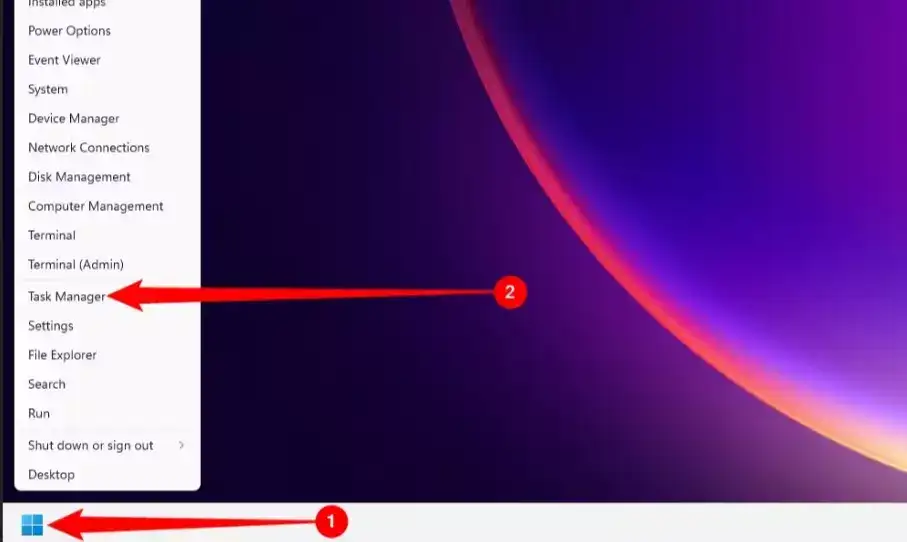
- در منوی سمت چپ، روی System کلیک کنید سپس در صفحه باز شده، به پایین اسکرول کنید و روی About کلیک کنید.
.webp)
- در قسمت Device specifications مقدار RAM نصبشده را کنار عبارت Installed RAM میبینید.
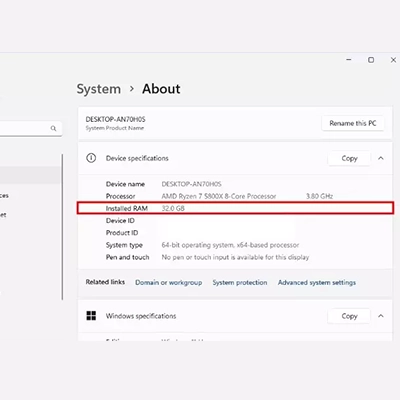
| روش دوم: استفاده از Task Manager (مدیر وظیفهها) |
|---|
- با فشردن Ctrl + Shift + Esc وارد Task Manager شوید و در تب Performance بخش Memory را ببینید.
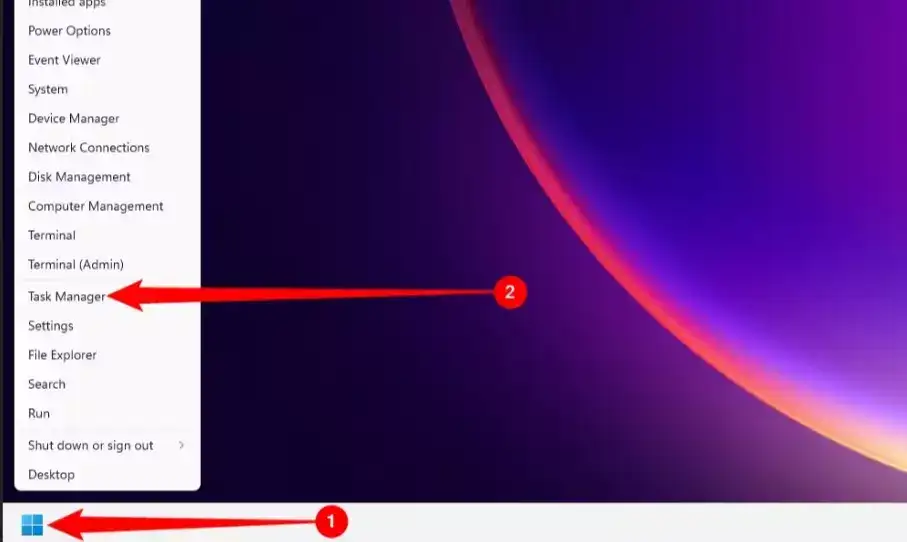
- به تب Performance بروید.
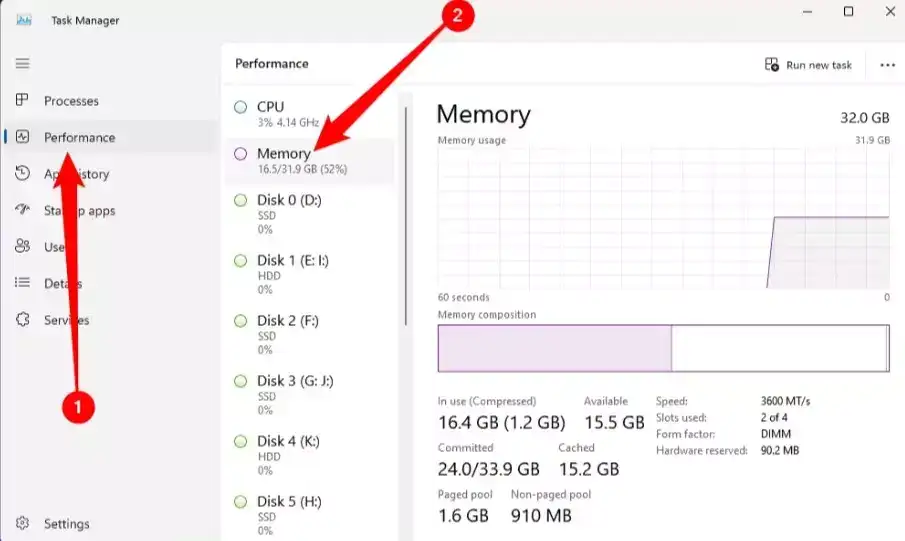
- از ستون سمت چپ روی گزینهی Memory کلیک کنید.
.webp)
- در اینجا میتوانید اطلاعاتی مانند مقدار کل رم، میزان استفاده شده، نوع رم (DDR3, DDR4 و غیره)، و سرعت رم (Clock speed) را مشاهده کنید.
| روش سوم: با ابزار System Information |
|---|
- دکمههای Windows + R را بزنید تا پنجرهی Run باز شود.
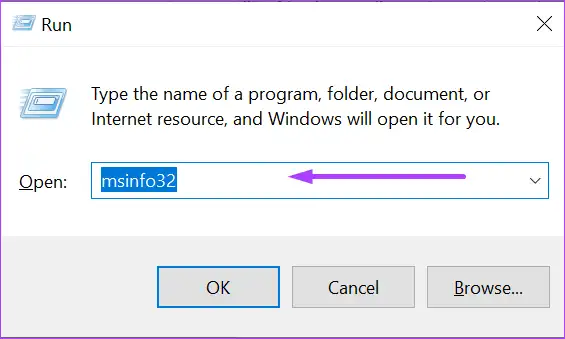
- عبارت msinfo32 را تایپ کرده و Enter بزنید.
.webp)
- در پنجرهی باز شده، گزینهی Installed Physical Memory (RAM) را پیدا کنید.
بررسی رم در ویندوز 10
Checking RAM in Windows 10| روش اول: استفاده از تنظیمات ویندوز |
|---|
- کلیدهای Windows + I را فشار دهید تا وارد تنظیمات ویندوز شوید.
- به بخش System بروید.
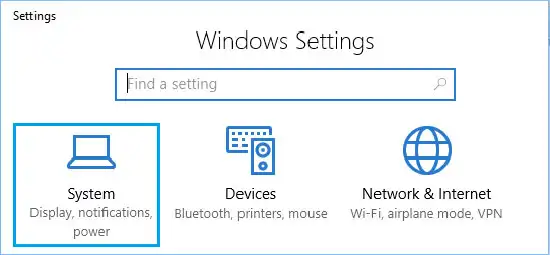
- در نوار کناری سمت چپ، گزینه About را انتخاب کنید.
- در صفحه نمایشدادهشده، مقدار رم نصبشده را در قسمت Installed RAM مشاهده خواهید کرد.
.webp)
| روش دوم: استفاده از Task Manager |
|---|
- کلیدهای Ctrl + Shift + Esc را فشار دهید تا Task Manager اجرا شود.
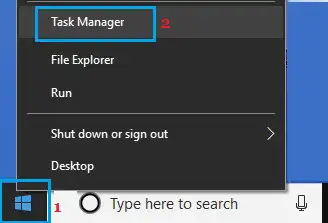
- به تب Performance بروید.
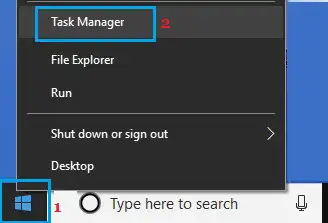
- روی گزینه Memory کلیک کنید.
- اطلاعاتی مانند مقدار رم، نوع DDR، سرعت رم و میزان استفادهشده نمایش داده میشود.
| روش سوم: استفاده از PowerShell |
|---|
- در منوی استارت، عبارت PowerShell را جستجو کنید.
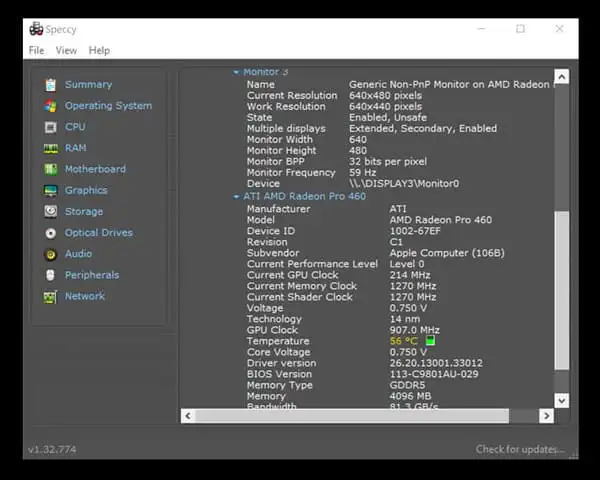
- روی آن راستکلیک کرده و گزینه Run as administrator را انتخاب نمایید.
.webp)
- دستور زیر را وارد کرده و Enter را بزنید.
- Get computer info را بزنید.
- اطلاعات سختافزاری سیستم از جمله مقدار رم قابل مشاهده است.
| روش چهارم: استفاده از System Information |
|---|
- در منوی استارت عبارت System Information را تایپ کرده و برنامه را اجرا کنید.
- در ستون سمت چپ، وارد بخش System Summary شوید.
- مقدار رم نصبشده را در گزینه Installed Physical Memory (RAM) مشاهده خواهید کرد.
برسی رم در ویندوز 7
Checking RAM in Windows 7| روش اول: مشاهده مشخصات سیستم از طریق بخش Properties |
|---|
- بر روی نماد "Computer" در دسکتاپ یا منوی شروع، کلیک راست نمایید.
- گزینهی "Properties" را انتخاب فرمایید.
- مقدار رم نصبشده را در گزینه Installed Physical Memory (RAM) مشاهده خواهید کرد.
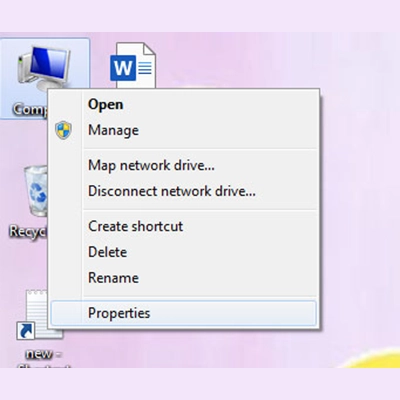
- در پنجرهی ظاهرشده، در بخش System، عبارت Installed memory (RAM) قابل مشاهده است که میزان حافظه رم نصبشده را نمایش میدهد.
.webp)
| روش دوم: بررسی عملکرد حافظه از طریق Task Manager |
|---|
- ترکیب کلیدهای Ctrl + Shift + Esc را بفشارید تا Task Manager گشوده شود.
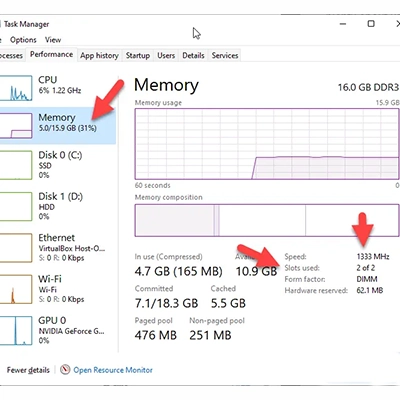
- در صورتی که زبانهی Performance در دسترس باشد، آن را انتخاب نموده و بخش Memory را مشاهده فرمایید.
- در این بخش، اطلاعاتی نظیر حافظه کل، میزان استفادهشده و حافظه آزاد در لحظه نمایش داده میشود.
| روش دوم: بررسی عملکرد حافظه ازروش سوم: استفاده از ابزار System Information |
|---|
- کلیدهای Windows + R را به صورت همزمان فشار دهید.
- در پنجرهی Run، عبارت msinfo32 را وارد کرده و کلید Enter را بزنید.
- در پنجرهی System Information، به دنبال عبارت "Installed Physical Memory (RAM)" بگردید که میزان کل و در دسترس رم سیستم را بهوضوح نشان میدهد.
بررسی رم در سیستم عامل مک
Checking RAM in MacOS| روش اول: بررسی از طریق About This Mac |
|---|
- بر روی لوگوی اپل در گوشهی بالا سمت چپ صفحه کلیک کنید.
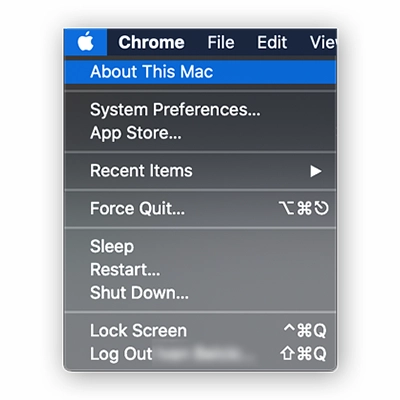
- گزینهی About This Mac (درباره این مک) را انتخاب کنید.
.webp)
- در پنجرهای که باز میشود، جلوی عبارت Memory یا رم، مقدار رم نصبشده روی دستگاه نوشته شده است (مثلاً: Memory: 8 GB 2133 MHz LPDDR3)
| روش دوم: مشاهده جزئیات بیشتر رم |
|---|
- در همان پنجرهی About This Mac، روی دکمهی System Report کلیک کنید.
- از منوی سمت چپ، گزینهی Memory رو انتخاب کنید.
- حالا میتوانید ببینید که چند اسلات رم دارید، ظرفیت هر اسلات چقدر است وآیا رم قابل ارتقا هست یا خیر.
| روش سوم: بررسی مصرف رم با Activity Monitor |
|---|
- کلیدهای Command + Space را بزنید تا Spotlight باز شود.
- بنویسید Activity Monitor و اینتر را بزنید.
- تب Memory را انتخاب کنید.
- انجا میتوانبد ببینید چقدر رم در حال استفاده است، چقدر آزاد مانده و وضعیت کلی حافظه به چه صورت است.
در پایان میتوان گفت که حافظه RAM نقش بسیار مهمی در عملکرد سریع و روان لپتاپ ایفا میکند. کمبود آن میتواند باعث افت محسوس سرعت سیستم و کندی اجرای برنامهها شود. به همین دلیل، آگاهی از میزان رم و بررسی آن در سیستمعاملهای مختلف، گامی ضروری برای بهینهسازی تجربه کاربری و افزایش بهرهوری است.
در این مقاله به بررسی چندین روش مختلف که می توان میزان رم موجود در سیستم عامل های ویندوز و مک را مشاهده کرد، پرداختیم.
لپتاپم رو چطوری شارژ کنم؟ آیا میتونم زمانی که لپتاپم در حال شارژ شدن هست باهاش کارکنم؟ برای دانستن جواب این سوال ها از این لینک مقاله راهنمای جامع شارژ اولیه لپ تاپ را مطالعه کن.
